Wichtige Highlights
- Nutzen Sie die Leistungsfähigkeit von Favicons und wie sie das Branding und die Benutzererkennung Ihrer Website sofort verbessern können.
- Entdecken Sie, warum dieses winzige Symbol eine Schlüsselrolle bei der Verbesserung der Benutzererfahrung Ihrer Website und der Steigerung des Engagements spielt.
- Lernen Sie schnelle, problemlose Methoden zum Hinzufügen oder Aktualisieren von Favicon auf Ihrer WordPress-Website kennen, mit einer Schritt-für-Schritt-Anleitung.
- Holen Sie sich Expertentipps zur Auswahl des perfekten Favicon-Dateiformats, um auf allen Geräten ein gestochen scharfes, professionelles Bild zu gewährleisten.
- Erfahren Sie, wie Bluehost das Design und die Leistung Ihrer Website für müheloses Wachstum optimiert.
Einleitung
Stellen Sie sich Folgendes vor: Sie jonglieren mit Arbeit, sozialen Medien und Forschung, während mehrere Browser-Tabs geöffnet sind. Wenn sich Ihre Tabs stapeln, sticht eine Website sofort ins Auge. Es ist nicht der Name, sondern das kleine, unverwechselbare Symbol daneben. Dieses winzige Bild ist ein Favicon. Es mag wie ein kleines Detail erscheinen, aber es ist weitaus wirkungsvoller, als Sie vielleicht denken.
Favicons sind oft die unbesungenen Helden des Webdesigns. Sie helfen Benutzern, Ihre WordPress-Site schnell zu erkennen, die Markenbekanntheit zu verbessern und die allgemeine Benutzererfahrung zu verbessern. Trotz ihrer Bedeutung wissen viele Website-Besitzer, insbesondere WordPress-Benutzer, nicht, wie einfach es ist, Favicon hinzuzufügen oder zu aktualisieren.
Sie fragen sich, wie ein so kleines Detail einen großen Unterschied machen kann? In diesem Leitfaden untersuchen wir, wie etwas so Einfaches wie ein Favicon einen echten Einfluss auf die Leistung und das Nutzererlebnis Ihrer Website haben kann. Sie werden in das Konzept der Favicons eingeführt, wie Sie sie ändern können und warum sie für den Erfolg Ihrer Website unerlässlich sind. Mit den benutzerfreundlichen Tools von Bluehost und der reibungslosen WordPress-Integration ist der Prozess schnell und problemlos.
Die Macht eines WordPress Favicon: Warum dieses winzige Symbol der Schlüssel zum Erfolg Ihrer WordPress-Seite ist
Ein Favicon mag wie ein kleines Detail erscheinen, ist aber eine einzigartige Möglichkeit, Ihre neue Website zu bewerben und ihre Identität zu formen. Es ist das winzige Bild, das neben dem Titel Ihrer Website in Browser-Tabs, in der Lesezeichenleiste oder sogar auf Ihrem mobilen Startbildschirm erscheint, wenn jemand Ihre Website speichert. Auch wenn es wie ein unbedeutendes Element erscheinen mag, hat dieser kleine visuelle Hinweis einen starken Einfluss auf das Branding und die Benutzererfahrung Ihrer Website.
Es tritt an einer Vielzahl von Orten auf, darunter:
- Browser-Registerkarten: Ein kleines Symbol, das neben dem Namen der Website im Browser-Tab angezeigt wird.

- Lesezeichen und Favoriten: Wenn Benutzer Ihre Website mit einem Lesezeichen versehen, ist Ihr Favicon das Bild, das neben dem Namen Ihrer Website in der Lesezeichenleiste ihres Browsers angezeigt wird.

- Symbole für den mobilen Startbildschirm: Wenn Nutzer Ihre Website als App auf ihrem Mobilgerät speichern, wird Ihr Favicon-Symbol als App-Symbol angezeigt.

Die Wahl des richtigen Domainnamens ist für die Schaffung einer starken Online-Identität unerlässlich. Das Favicon – die kleine Grafik, die Ihre Website repräsentiert – spielt jedoch eine entscheidende Rolle dabei, Ihrer Online-Präsenz Tiefe und Wert zu verleihen und die visuelle Attraktivität und Wiedererkennung Ihrer Marke zu verbessern.
Websites mit Favicons verbessern mit größerer Wahrscheinlichkeit die Benutzererfahrung und bieten ein nahtloseres und intuitiveres Surferlebnis. Es ist wie eine kleine Werbetafel für Ihre Marke, die auch dann für Sie funktioniert, wenn die Nutzer Ihre Website nicht aktiv besuchen. Das ist ein ziemlich einfacher Weg, um Ihre Markenerinnerung weiter zu steigern!
6 Möglichkeiten, wie ein einfaches Favicon die Wirkung Ihrer Website in die Höhe schnellen lassen kann
WordPress Favicon kann mehr als nur ein kleines Symbol zu Ihrer Website hinzufügen – sie sind ein wichtiger Bestandteil der Benutzererfahrung. Wenn sie richtig implementiert sind, dienen sie als schneller visueller Hinweis, der Ihre Website in einem überfüllten digitalen Raum hervorhebt. Aber es geht um mehr als nur darum, gut auszusehen.
Hier sind 6 Gründe, warum sie wichtig sind:
1. Sofortige Markenbekanntheit
Ein Favicon-Bild ist im Wesentlichen ein Mini-Logo für Ihre Website. Es ist eine visuelle Abkürzung, die Benutzern hilft, Ihre Website schnell zu erkennen, selbst wenn sie unter Dutzenden von geöffneten Tabs versteckt ist.
Dies ist besonders wichtig für wiederkehrende Besucher, da sie nicht alle Titel durchlesen müssen, um Ihre Seite zu finden. Ein Blick auf das Favicon genügt und sie wissen, dass sie am richtigen Ort sind.
2. Stärkung von Vertrauen und Glaubwürdigkeit
Stellen Sie sich Ihre Website als eine Storefront vor. Würden Sie in ein Geschäft mit einem schäbigen Schild gehen oder eines, das sauber und gepflegt ist? WordPress Favicon ist einer der wichtigsten Blöcke für den Start eines Online-Shops und die Schaffung einer starken Präsenz.
Websites ohne Favicons können unprofessionell oder unvollständig erscheinen, was Besucher davon abhalten könnte, zu bleiben. Ein Favicon vermittelt die subtile Botschaft, dass Ihre Website vertrauenswürdig und gepflegt ist – etwas, das wichtig ist, wenn Sie möchten, dass sich die Nutzer mehr mit Ihren Inhalten beschäftigen oder Einkäufe tätigen.
3. Sichtbarkeit von Mobilgeräten und Lesezeichen
Die Erstellung einer für Mobilgeräte optimierten WordPress-Website bedeutet, dass Ihr Favicon nicht nur in Browser-Tabs sichtbar ist. Es wird mit Ihrer Website über alle Geräte hinweg übertragen und ist daher überall leicht zu erkennen.
Wenn jemand Ihre Website als App auf seinem Startbildschirm hinzufügt oder in seinen Lesezeichen speichert, wird Ihr Favicon zum Gesicht Ihrer Website auf seinem Handy. Dies ist ein wichtiger Aspekt der Markenkonsistenz auf allen Geräten. Wenn Sie Ihr Favicon in diesen Bereichen haben, erhöht sich die Wahrscheinlichkeit, dass Benutzer zurückkehren, da Ihre Website einprägsamer ist.
4. Verbesserte Navigation für Benutzer
Wenn Benutzer durch mehrere Registerkarten navigieren oder Lesezeichen durchsuchen, dient Favicon als schnelles Navigationstool. Es geht nicht nur um Ästhetik; Es geht um Bequemlichkeit.
Anstatt Ihre Website nach Namen zu suchen oder den gesamten Text zu durchsuchen, macht ein gut gestaltetes Favicon Ihre Website sofort erkennbar. Dies kann zu einem schnelleren und einfacheren Zugriff auf Ihre Inhalte führen, wodurch die Benutzererfahrung insgesamt reibungsloser und intuitiver wird.
5. Rolle in UX und Branding
WordPress Favicon ist eines der ersten Dinge, die Benutzer bemerken, wenn sie auf Ihrer Website landen, und hilft ihnen, Ihre Marke sofort zu erkennen.
Dieses winzige Symbol schafft leise Vertrauen und lässt Ihre Website professioneller wirken. Es zeigt den Besuchern, dass Sie sich um die Details kümmern, und ermutigt sie, mehr Zeit mit der Erkundung Ihrer Website zu verbringen.
6. Auswirkungen auf SEO und Leistung
Wenn Sie Inhalte für SEO optimieren, berücksichtigen Suchmaschinen mehrere Schlüsselfaktoren, die sich auf das Ranking und die Sichtbarkeit Ihrer Website auswirken.
Favicons wirken sich zwar nicht direkt auf das SEO-Ranking aus, können aber einen indirekten Einfluss haben. Ein gut gestaltetes Favicon trägt zu einer besseren Benutzererfahrung bei, was zu höheren Klickraten (CTR) und verbessertem Engagement führen kann.
Auswahl des richtigen Favicon-Dateiformats: ICO, PNG, GIF und SVG
Bei der Auswahl Ihres WordPress Favicon stoßen Sie auf mehrere beliebte Dateiformate. Jeder hat seine Vor- und Nachteile, abhängig von der Benutzererfahrung, die Sie anstreben. Hier ist eine Aufschlüsselung:
ICO (Icon-Datei)
- Am besten geeignet für: Kompatibel mit allen Browsern, insbesondere älteren Versionen.
- Warum es funktioniert: Dieses Format unterstützt mehrere Symbolgrößen innerhalb einer Datei und ist somit vielseitig für verschiedene Bildschirmauflösungen geeignet. Für moderne Designs wird es jedoch allmählich von PNG überschattet.
- Allgemeine Verwendung: Standard-Favicon für die meisten Websites, insbesondere unter Windows und älteren Browsern.
PNG (Portable Netzwerkgrafiken)
- Am besten geeignet für: Hochwertige Bilder mit Transparenz.
- Warum es funktioniert: PNG-Favicons behalten scharfe Kanten bei und unterstützen Transparenz, was sie ideal für moderne, minimalistische Logos oder Designs macht. Sie werden in allen Browsern weitgehend unterstützt.
- Allgemeine Verwendung: Favicons für moderne Websites, die ein hochauflösendes Erscheinungsbild bieten, ohne dass eine Datei in mehreren Größen erforderlich ist.
GIF (Format für den Austausch von Grafiken)
- Am besten geeignet für: Lustige, animierte Favicons.
- Warum es funktioniert: GIFs können Animationen unterstützen, was sie zu einer auffälligen Option macht. Sie können jedoch größer sein und sind weniger scharf als PNGs.
- Allgemeine Verwendung: Animierte Favicons – sparsam für subtile Animationen verwenden, die nicht von der Benutzererfahrung ablenken.
SVG (Skalierbare Vektorgrafiken)
- Am besten geeignet für: Hochauflösende, reaktionsschnelle Designs.
- Warum es funktioniert: SVGs sind skalierbar und behalten die Schärfe auf allen Bildschirmgrößen und Geräten, einschließlich hochauflösender Displays, bei. Allerdings unterstützen noch nicht alle Browser SVG für Favicons vollständig.
- Allgemeine Verwendung: Retina-Displays und responsive Websites, die ein sauberes, skalierbares Favicon benötigen.
Jedes dieser Formate spielt eine Rolle im Design der WordPress-Website. Wenn Sie die größtmögliche Kompatibilität anstreben, stellen Sie durch die Verwendung von ICO- und PNG-Formaten sicher, dass Ihr Favicon auf allen Geräten und Browsern gut aussieht. Wenn Sie einen schlanken, modernen Look für hochauflösende Bildschirme anstreben, sollten Sie je nach Design SVG oder PNG in Betracht ziehen.
Wie füge ich Favicon zu einer WordPress-Website hinzu?
Die Site Icon-Funktion in WordPress macht es einfach, Favicon zu installieren, sodass Sie Ihre Markenidentität mit nur wenigen Klicks verbessern können. Mit dem WordPress Customizer können Sie Ihr Website-Symbol schnell hochladen und sicherstellen, dass es auf allen Geräten angezeigt wird, um ein nahtloses und professionelles Aussehen für Ihre WordPress-Website zu schaffen.
Wenn Sie planen, eine Website zu starten, ist das Hinzufügen von Favicon ein einfacher, aber wichtiger Schritt, um das Branding Ihrer Website zu verbessern. Beginnen Sie mit der Auswahl des perfekten Domainnamens und erstellen Sie Ihre Website mit Bluehost. Sobald Ihre WordPress-Site eingerichtet ist, können Sie ganz einfach ein Favicon hinzufügen, indem Sie diese beiden einfachen Methoden in Ihrem WordPress-Dashboard befolgen, um Ihrer Website ein ausgefeiltes und professionelles Aussehen zu verleihen.
Option 1: Verwenden der Site-Icon-Funktion (kein Plugin erforderlich)
- Melden Sie sich bei Ihrem WordPress-Dashboard an: Navigieren Sie von Ihrem Bluehost-Konto aus zum Admin-Bereich Ihrer Website, indem Sie /wp-admin am Ende Ihrer Domain eingeben.

- Gehen Sie zu Darstellung > Anpassen: Klicken Sie in der WordPress-Seitenleiste auf „Erscheinungsbild“ und wählen Sie dann „Anpassen“.

- Site-Identität auswählen: Gehe im Customizer zum Abschnitt „Site-Identität“, wo du die Option „Site-Symbol“ findest, um dein Favicon hochzuladen.

- Laden Sie Ihr Favicon hoch: Wählen Sie ein Bild (idealerweise 512 x 512 Pixel) von Ihrem Computer aus, um es als Favicon zu verwenden.

- Speichern und veröffentlichen: Klicken Sie nach dem Hochladen auf „Veröffentlichen“, um Ihr Favicon auf Ihrer Website live zu schalten.
Option 2: Verwenden eines Plugins für mehr Anpassung
Für mehr Flexibilität und Kontrolle können Sie ein WordPress Favicon-Plugin wie RealFaviconGenerator oder All-in-One-Favicon verwenden. So geht’s:
- Installieren Sie das Plugin: Gehen Sie in Ihrem Bluehost WordPress-Dashboard zu Plugins > Neu hinzufügen, suchen Sie nach RealFaviconGenerator und klicken Sie auf „Jetzt installieren“.

- Konfigurieren Sie das Plugin: Gehen Sie nach der Installation auf die Einstellungsseite des Plugins, laden Sie Ihr Favicon-Bild hoch und passen Sie die Optionen nach Bedarf an.

- Favicons für mehrere Geräte generieren: Plugins wie RealFaviconGenerator generieren automatisch mehrere Symbolgrößen für verschiedene Plattformen (einschließlich Handys, Tablets und Desktops).
- Speichern und aktivieren: Speichern Sie Ihre Einstellungen und das Plugin wendet Favicon auf Ihre Website und verschiedene Geräte an.
Durch die Verwendung von Bluehost können Sie das Design Ihrer Website einfach verwalten und Favicon problemlos hinzufügen. Egal, ob Sie sich für den integrierten WordPress Customizer oder ein Plugin für mehr Kontrolle entscheiden, der Prozess ist schnell und nahtlos.
Wie ändere ich mein WordPress Favicon?
Wenn Sie bereits Favicon haben, es aber aktualisieren möchten, ist der Vorgang unkompliziert und folgt ähnlichen Schritten wie das Hinzufügen eines Favicons. So geht’s:
Mit dem WordPress-Customizer:
- Navigieren Sie zu Erscheinungsbild > Anpassen in Ihrem WordPress-Dashboard.
- Gehen Sie zum Abschnitt Site-Symbol, in dem Ihr aktuelles Favicon angezeigt wird.
- Klicken Sie auf Bild ändern, laden Sie Ihr neues Favicon hoch (vorzugsweise 512×512 Pixel) und speichern Sie Ihre Änderungen, indem Sie auf Veröffentlichen klicken.
Mit einem Plugin:
- Öffnen Sie die Einstellungsseite Ihres Favicon-Plugins (wie RealFaviconGenerator oder All-in-One-Favicon).
- Ersetzen Sie das vorhandene Favicon-Bild, indem Sie ein neues hochladen.
- Speichern und übernehmen Sie die Änderungen und das Plugin aktualisiert Ihr Favicon auf allen Plattformen.
Best Practices zur Steigerung Ihrer Marken- und Benutzererfahrung mit Favicon
Das Hinzufügen eines WordPress Favicon-Symbols ist einfach, aber das Befolgen von Best Practices stellt sicher, dass es die Zielgruppe perfekt anspricht.
Ideale Bildgrößen und Auflösungen
Die empfohlene Größe für WordPress Favicon beträgt 512×512 Pixel. Diese Größe funktioniert auf allen Geräten und Browsern gut und stellt sicher, dass das Bild auf hochauflösenden Bildschirmen wie Retina-Displays scharf aussieht. Wenn Sie kleinere Bilder verwenden, kann Ihr Favicon verschwommen erscheinen, insbesondere auf mobilen Geräten.
Überlegungen zum Dateiformat
Wie bereits erwähnt, wird das ICO-Format für Favicons am besten unterstützt. Wenn Ihr WordPress-Site-Design jedoch Transparenz oder eine höhere Auflösung erfordert, ist ein PNG- oder SVG-Format möglicherweise die bessere Wahl. Für die beste Kompatibilität bleiben Sie bei ICO, es sei denn, Sie haben einen besonderen Bedarf an Transparenz oder Vektorgrafiken.
Überlegungen zum Design
Wenn du dein WordPress Favicon gestaltest, solltest du es einfach halten. Ihr Favicon sollte wiedererkennbar und skalierbar sein. Vermeiden Sie komplexe Bilder oder Texte, die im kleinen Symbolraum verloren gehen könnten. Wenn möglich, verwenden Sie Ihr Logo oder eine vereinfachte Version davon. Transparente Hintergründe funktionieren gut, aber manchmal kann ein einfarbiger Hintergrund das Favicon mehr hervorstechen lassen.
Fehlerbehebung bei häufigen Favicon-Problemen
Wenn Ihr WordPress-Favicon nicht wie erwartet angezeigt wird, kann dies einige häufige Probleme haben:
- Favicon wird nicht angezeigt: Dies ist oft auf ein Problem mit dem Browser-Cache zurückzuführen. Versuchen Sie, Ihren Cache zu leeren, oder verwenden Sie ein Inkognito-Fenster, um die Änderungen anzuzeigen.
- Probleme auf Mobilgeräten oder bestimmten Browsern: Auf einigen Mobilgeräten oder älteren Browsern kann es zu Problemen bei der Anzeige von Favicons kommen. Testen Sie Ihre Website auf mehreren Geräten und Browsern, um die Kompatibilität sicherzustellen.
- Verschwommenes Favicon: Wenn dein Favicon auf Mobilgeräten verschwommen erscheint, kann das an der Auflösung liegen. Stellen Sie sicher, dass das Bild mindestens 512 x 512 Pixel groß ist, um Pixelbildung zu vermeiden.
Verwandter Beitrag: Die 3 häufigsten WordPress-Probleme und ihre Lösungen im Jahr 2024
Abschließende Gedanken
Stellen Sie sich ein Favicon als die winzige Signatur Ihrer Website in einem überfüllten Raum mit Tabs vor – es ist klein, aber es spricht Bände. Ein Favicon markiert nicht nur Ihr digitales Territorium; Es stärkt leise die Persönlichkeit Ihrer Marke und schafft ein nahtloses Benutzererlebnis. Und das Beste daran? Nachdem Sie es manuell hinzugefügt haben, laden Sie einfach Ihr Favicon in das Stammverzeichnis Ihrer Website hoch und aktualisieren Sie den Code – schnell und problemlos!
Doch ein tolles Favicon ist erst der Anfang. Um die Leistung und das Wachstum Ihrer Website wirklich zu steigern, benötigen Sie eine solide Grundlage. Mit dem richtigen Hosting-Plan von Bluehost kann Ihre WordPress-Site reibungslos wachsen und skalieren, unterstützt durch zuverlässigen Support und maßgeschneiderte Tools.
Starten Sie noch heute mit Bluehost und sehen Sie, wie die richtige Infrastruktur Ihre Website auf die nächste Stufe heben kann.
Häufig gestellte Fragen
The recommended size for WordPress Favicon is 512×512 pixels. This ensures that your Favicon looks sharp across all devices, including desktops, tablets and mobile phones. A larger size guarantees that the image will scale well on high-resolution screens, like Retina displays, without appearing blurry.
If your Favicon image isn’t appearing on your site, it’s often due to a browser cache issue. Most browsers store Favicon in their cache, so even if you’ve updated it, the old version may still show. Try clearing your browser cache or use an incognito window to check the changes. If Favicon still doesn’t appear, make sure it’s correctly uploaded in the Site Identity section.
Yes, you can use GIF or SVG files for your Favicon, though the most used format is ICO because it’s universally supported across browsers. SVG is a great choice for scalable, high-resolution icons, particularly on Retina or HD screens. However, it’s important to note that GIFs might not be ideal unless you want an animated Favicon, as they can increase file size and may not display as cleanly as static images.
To upload your favicon icon, go to the WordPress Customizer and navigate to the Site Identity section. From there, you’ll be able to upload your favicon file. Simply select the image file you want to use from your WordPress media library and save the changes. This ensures that your favicon icon appears across your site, providing a professional and cohesive look.
Yes, you can use a WordPress favicon plugin to customize your Favicon icon. Plugins like Real Favicon Generator can help you create multiple icon sizes and make sure they display correctly across devices. After generating your favicon file, you can upload it through the WordPress Customizer under Site Identity or add custom HTML code for more control over the icon placement.
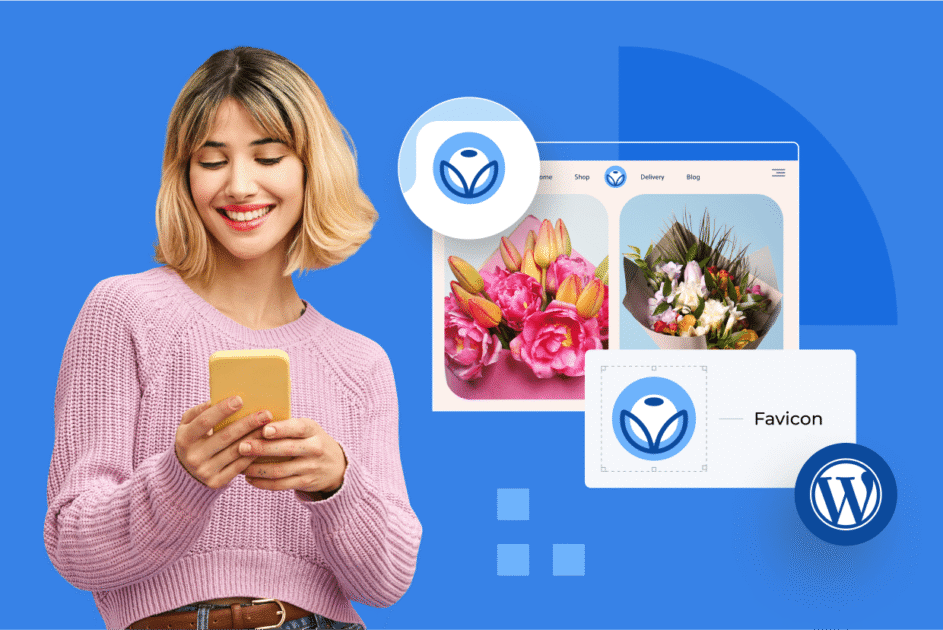

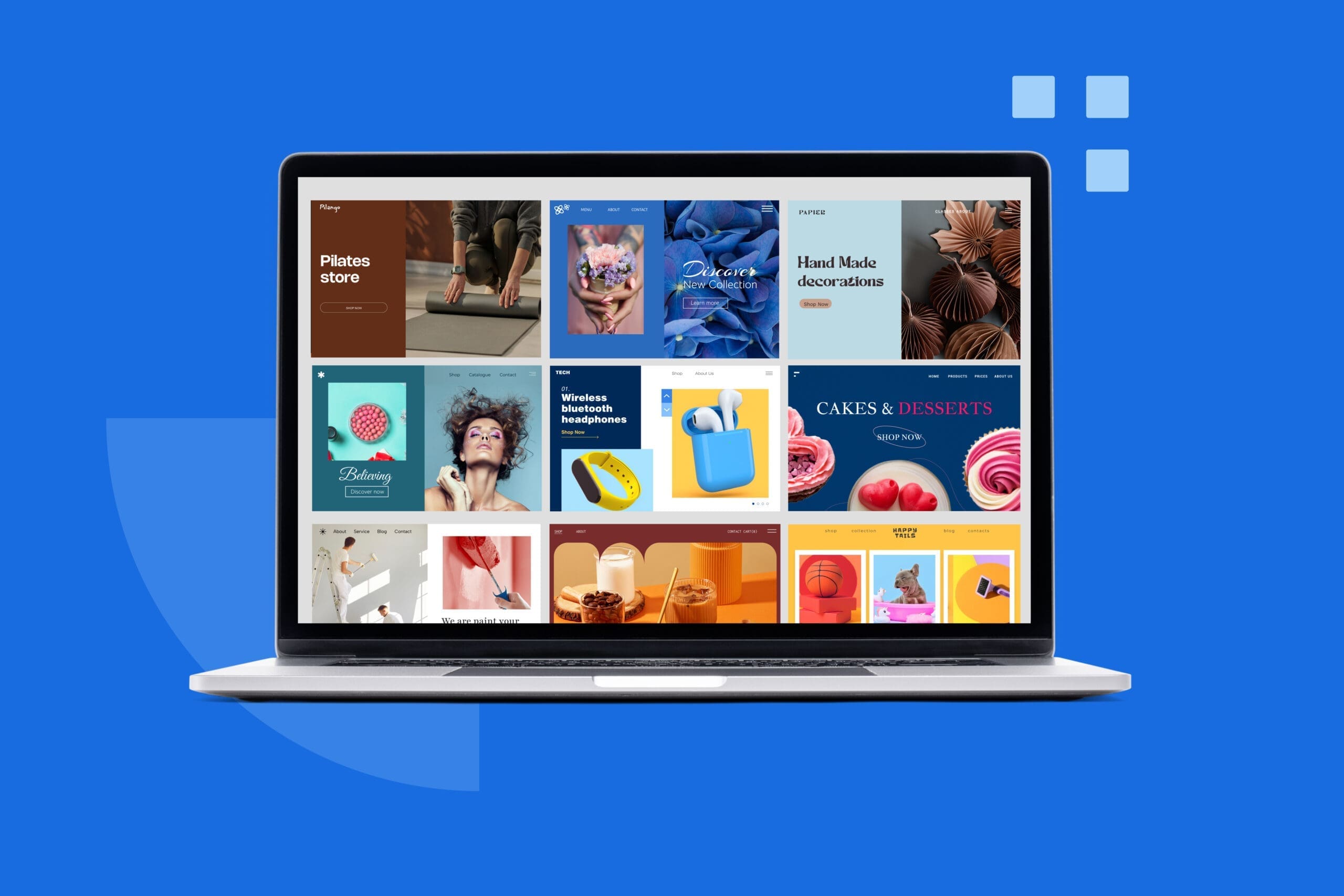

Einen Kommentar schreiben